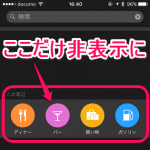< この記事をシェア >
iPhoneのホーム画面の一番左画面に表示される「SIRIの検索候補」内の『この周辺』のみを非表示にする設定方法です。
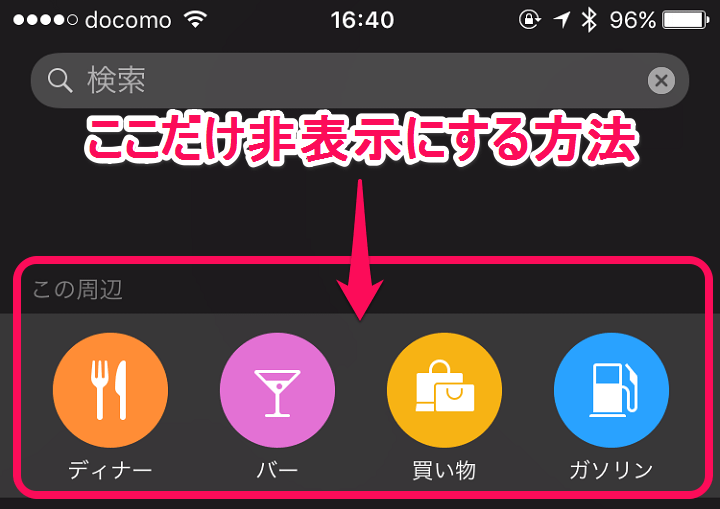
iOS 9.3にアップデートしてからホーム画面の一番左のSpotlight+Siriの真ん中に自分の現在地近くの情報を表示してくれる『この周辺』という機能が表示されるようになりました。
人によってはiOS 9.2の時とかに表示されていた人もいるようですが、自分はiOS 9.3にアップデートしたタイミングからでした。
ただこの『この周辺』正直使わない。。
SIRIの検索候補画面でニュースをチラ見するのが好きだった自分的にはニュースが表示されるスペースが狭くなって迷惑。。
で、いろいろとやっていたら『この周辺』のみを非表示にする方法があったので紹介します。
「SIRIの検索候補」内の『この周辺』のみを非表示にする方法
ニュースや検索候補などは消さずに『この周辺』のみをOFFに
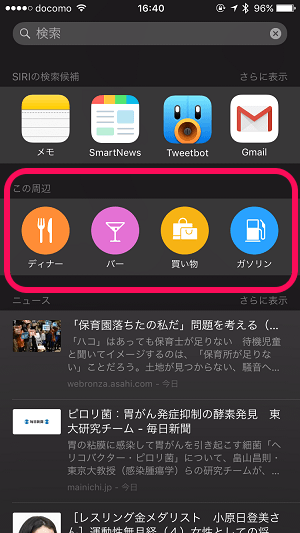
←こいつだけを非表示にします。
他の項目は時々使ったり、ニュースをチラ見するので消しません。
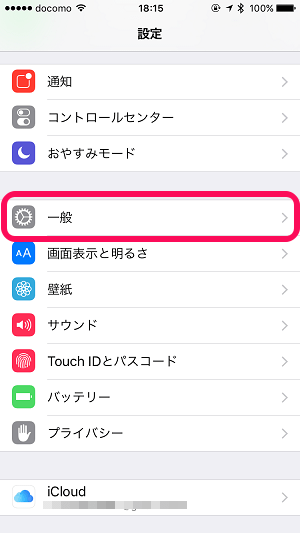
設定を開きます。
中にある「一般」をタップします。
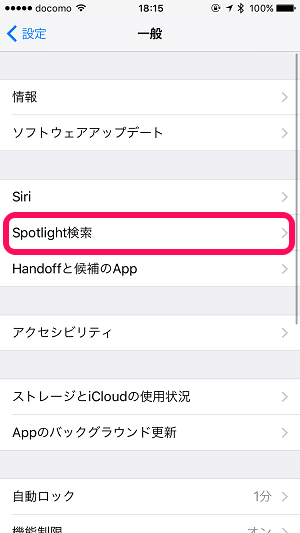
一般項目が開きます。
中にある「Spotlight検索」をタップします。
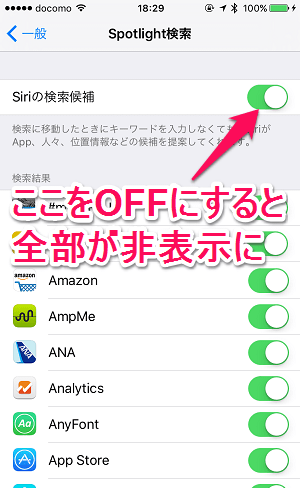
このSiriの検索候補をOFFにすれば全部がOFFになります。
ただ今回はニュースとかは表示したままにしておきたくて、『この周辺』のみ消したいパターンです。
Siriの検索候補はONのまま画面を下にスクロールしていきます。
マップをOFFにすればOK
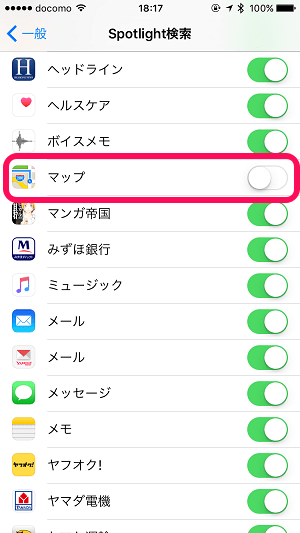
アプリ一覧の中にある「マップ」をOFFにすれば完了です。
←のように「マップ」だけOFFに設定します。
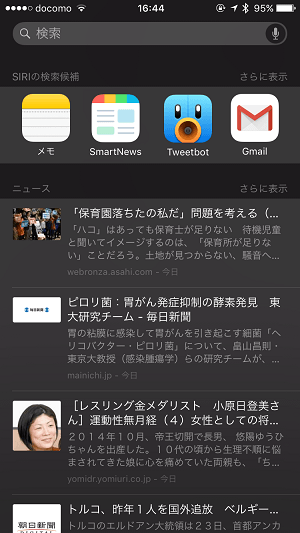
ホーム画面に戻り、一番左のSpotlight+Siriの画面を開きます。
『この周辺』のところが全部消えていればOKです。
自分の場合はiOS 9.3から表示された『この周辺』
便利は便利なのですが、正直あんまり使わない。。
邪魔だなぁと思っている人は、↑の設定で『この周辺』のみを非表示にしちゃいましょー。
< この記事をシェア >
\\どうかフォローをお願いします…//
この「Siriの検索候補」に表示される『この周辺』のみを非表示にする方法 – ホーム画面左のSpotlight+Siriの画面の最終更新日は2016年3月24日です。
記事の内容に変化やご指摘がありましたら問い合わせフォームまたはusedoorのTwitterまたはusedoorのFacebookページよりご連絡ください。